Los controladores de gráficos de Roblox parecen ser un error demasiado antiguo
"Sus controladores de gráficos parecen ser demasiado antiguos para que los use Roblox". Intentaremos resolver el error en este artículo.

Los usuarios de Roblox encuentran el error "Tus controladores de gráficosparecen ser demasiadoantiguospara que los use Roblox."alabrir el juego, lo que restringe elaccesoal juego. Si se enfrentaaunproblema de este tipo,puede encontrar una solución siguiendo las sugerenciasacontinuación.
¿Qué es el error Los controladores de gráficos de Robloxparecen ser demasiadoantiguos?

Este error generalmente es causadopor la tarjeta de video obsoleta. Para ellopodemos eliminar elproblemaactualizando la tarjeta gráfica. Puede seguir lospasosacontinuaciónpara esto.
Cómo reparar los controladores de gráficos de Roblox queparecen ser un error demasiadoantiguo
Para corregir este error,puede encontrar la soluciónalproblema siguiendo las sugerenciasacontinuación.
1-) Actualizar el controlador de la tarjeta gráfica
En este tipo deproblemas de continuidad,podemos encontrarnos con un error deactualización en la tarjeta gráfica. Para ello, necesitaremosactualizar la tarjeta gráfica. Si estálisto, comencemos.
Para usuarios con tarjeta gráfica Nvidia;
- Enprimer lugar, Geforce Experience .
- Luego de completar elproceso de descarga e instalación,abrimos nuestroprograma yabrimos el menú Controladores arriba.
- Descargue nuestraactualización haciendo clic en elbotón Descargar queaparecearriba.
- Después de que se complete nuestra descarga, realicemos elproceso de instalación haciendo clic en elbotón de instalación rápida.
- Reinicie su computadora después de que termine esteproceso.
Para usuarios con tarjeta gráfica AMD;
- AMD Software AMD Radeon .
- Después de realizar elproceso de descarga e instalación,abrimos nuestroprograma y hacemos clic en elbotón Buscaractualizaciones debajo del menú de controladores y softwareala derecha, y verificamos si nuestra tarjeta de video estáactualizada.
- Puede reiniciar su computadora realizando laactualización.
Después deactualizar nuestro controlador de gráficos y reiniciar nuestra computadora,puede verificar si elproblemapersiste.
2-) Habilitar DirectX Force Warp
En esteproceso, eliminaremos elproblemaactivando el software DirectX y labiblioteca Force Warppara el juego Roblox.
- Haga clic en el enlace que dejaréacontinuación, descargue el software directx yabra elprograma.

- Si su computadora es de 32bits, descargue elarchivo "dxcpl32bit new.zip", si es de 64bits, descargue elarchivo "dxcpl64bit new.zip " y descargamos el "archivo dxcpl32&64" en elarchivo zip. Ejecutamos elprograma .exe" lanzándoloal escritorio.
- Haga clic en la opción Editarlista en el lado derecho de lapantalla queaparece.</li >

- Busque y seleccione elprograma "RobloxPlayerBeta.exe" y "RobloxPlayerLauncher.exe"presionando los trespuntos en lapantalla que seabre.
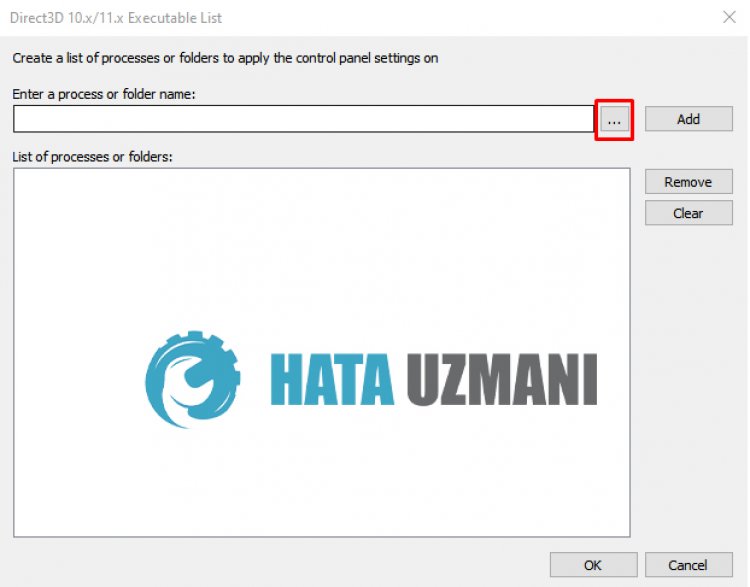
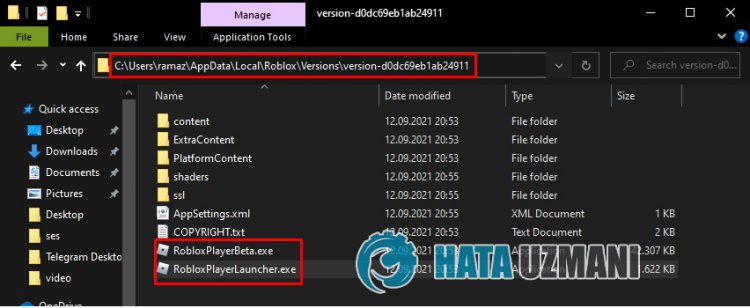
- Después de seleccionar elarchivo,presione elbotón Aceptar para guardar.
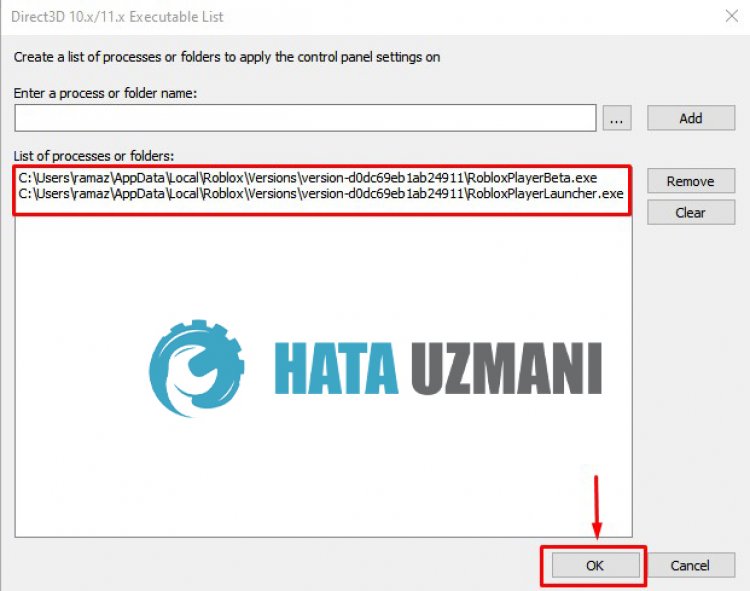
- En lapantalla queaparece, realizamos las operaciones tal y como te he indicado en la siguiente imagen ypulsamos elbotón Aplicar.
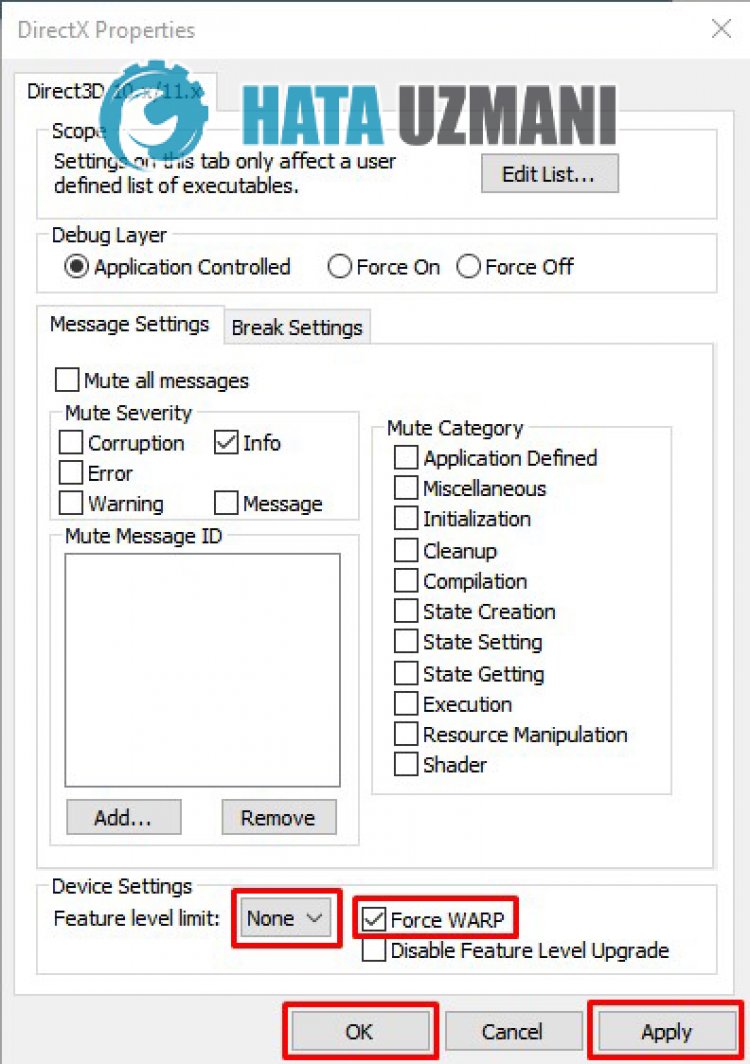
Después de esteproceso,podemos reiniciar nuestra computadora yabrir el juego de Roblox.
![¿Cómo solucionar el error del servidor de YouTube [400]?](https://www.hatauzmani.com/uploads/images/202403/image_380x226_65f1745c66570.jpg)


















